Zatvaranje aplikacija na Android uređajima
Korisnici operacijskih sustava za stolna računala, bez obzira na to Windows , MacOS ili Linux , navikli na zatvaranje programa u njima klikom na križ. U mobitelu Android OS Ova je mogućnost, iz više razloga, odsutna - u doslovnom smislu, nemoguće je zatvoriti aplikaciju, a nakon uvjetnog izlaska, i dalje će raditi u pozadini. Pa ipak, postoje opcije za rješavanje ovog problema, mi ćemo ih dalje opisati.
sadržaj
Zatvaramo aplikaciju na Androidu
Bez obzira na Android uređaj koji upotrebljavate, pametni telefon ili tablet, postoji nekoliko opcija za zatvaranje mobilnih programa, ali prije nego što nastavimo s proučavanjem, razmotrimo tradicionalni izlaz.
U većini aplikacija dostupnih na uređajima sa sustavom Android jednostavno pritisnite gumb "Natrag" da biste izašli ukoliko ste na takozvanom zaslonu dobrodošlice ili na "Home" općenito.
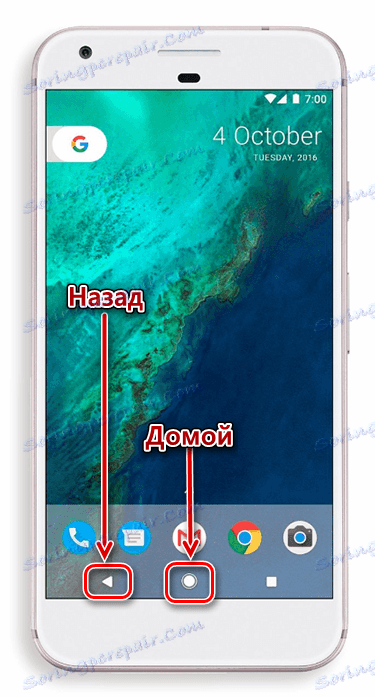
Prva akcija će vas poslati do mjesta gdje je započeo program, a drugi na radnu površinu.

A ako gumb "Home" radi besprijekorno, svodeći na najmanju moguću mjeru svaku aplikaciju, "Back" nije uvijek tako učinkovit. Stvar je u tome da se u nekim slučajevima izlaz vrši dvostrukim pritiskom na ovaj gumb, što se obično javlja kao pop-up obavijest.
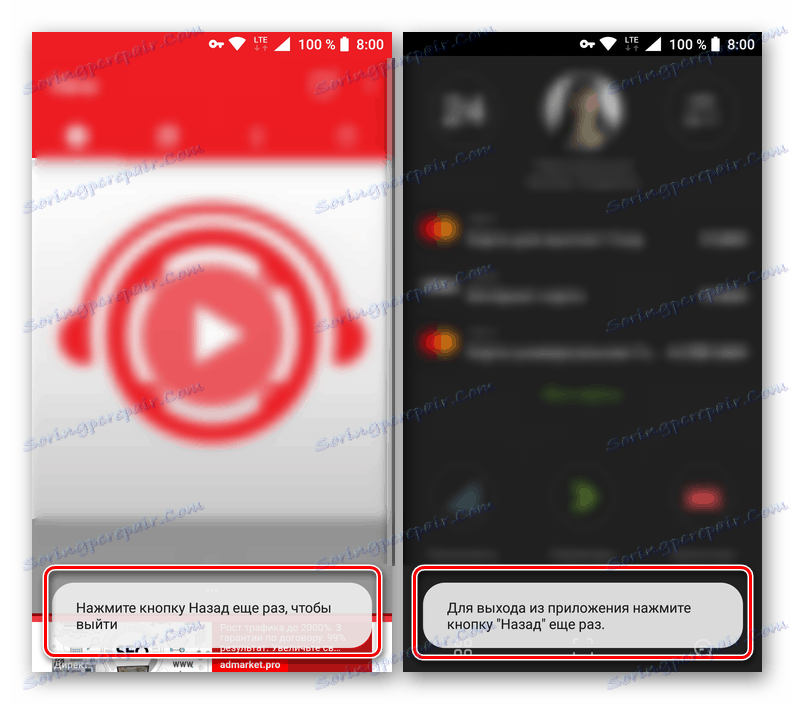
Ovo je najlakša, tradicionalna izlazna opcija OS-a za Android, ali još uvijek nije potpuni zatvaranje aplikacije. Zapravo, nastavit će raditi u pozadini, stvarajući mali opterećenje na RAM-u i CPU-u, kao i postupno konzumiranje baterije. Pa kako ga potpuno ugasiti?
Način 1: Izbornik
Neki razvojni programeri svojim korisnicima pružaju korisnu opciju - mogućnost izlaska iz izbornika ili s zahtjevom za potvrdom kada to pokušate učiniti na uobičajeni način (pritiskom na "Natrag" na glavnom zaslonu). U slučaju većine aplikacija ova se opcija ne razlikuje od tradicionalnih gumba za izlaz, koji smo naveli u uvodu, ali iz nekog razloga čini se učinkovitijim za mnoge korisnike. Možda zato što je sama akcija navodno ispravna.
Jednom kada se na ekranu dobrodošlice takve aplikacije, jednostavno kliknite gumb Natrag , a zatim odaberite odgovor koji potvrđuje tu radnju u prozoru i traži od vas da želite izaći.
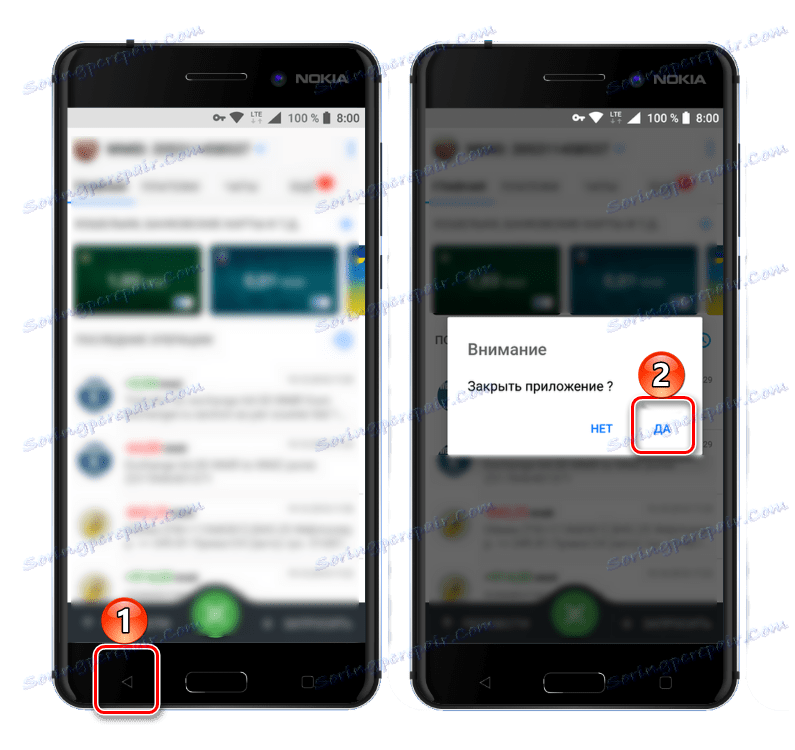
Izbornik nekih aplikacija ima mogućnost izlaziti u doslovnom smislu. Međutim, često ova akcija ne samo da zatvara aplikaciju, već i izlazi iz računa, odnosno za sljedeću upotrebu, morat ćete se ponovo prijaviti s prijavom i zaporkom (ili telefonskim brojem). Da bi se takva mogućnost mogla ispuniti, najčešće je moguće u glasnicima i klijentima za društveno umrežavanje, nije manje karakteristična za mnoge druge aplikacije čija upotreba zahtijeva račun.
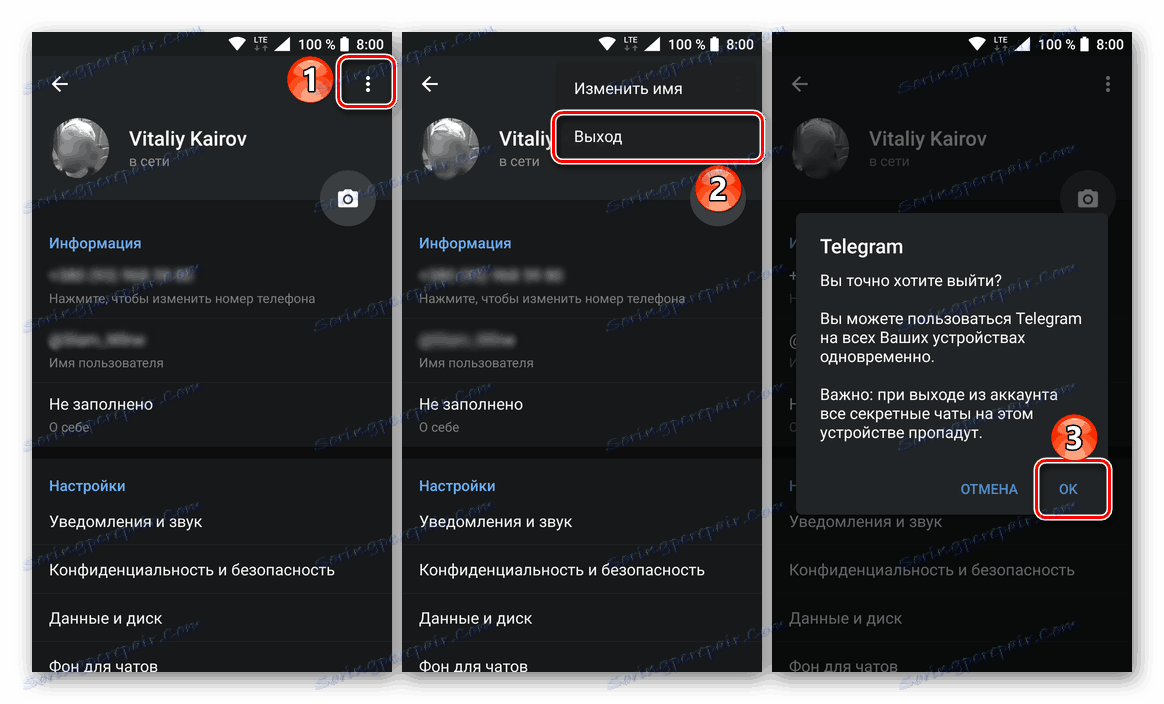
Sve što je potrebno zatvoriti, ili bolje, izlazak iz takvih aplikacija jest pronaći odgovarajuću stavku na izborniku (ponekad je skrivena u postavkama ili u odjeljku o podacima o korisničkom profilu) i potvrditi njezine namjere.
Vidi također: Kako izaći iz Telegrama na Androidu
Ipak, treba shvatiti da će i nakon isteka računa, aplikacija i dalje ostati aktivna, iako to neće imati opipljivi učinak na performanse sustava.
Druga metoda: Iskrcaj iz memorije
Program možete zatvoriti i silom, jednostavno ga istovarivati iz RAM-a. Međutim, ovdje je potrebno uzeti u obzir činjenicu da kada pokušate ponovno pokrenuti, potrošit ćete više resursa sustava nego inače. To, naravno, je sitnica, ali ako stalno zatvorite programe na ovaj način, možda ćete se susresti ne samo sa sporim pokretanjem i početkom rada, već i povećanom potrošnjom energije.
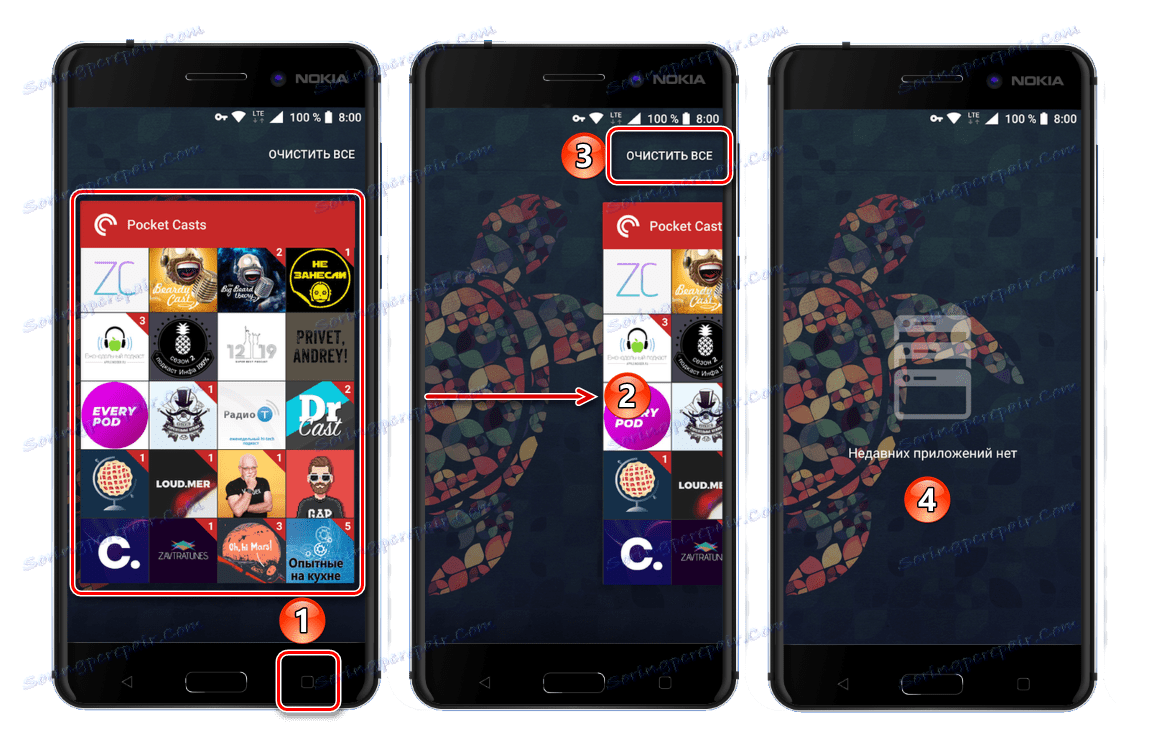
Da biste se potpuno zatvorili, najprije kliknite gumb da biste pozvali izbornik najnovijih aplikacija (izbornik s više zadataka), a zatim na popisu koji vam se prikaže pronaći ono što vam je potrebno. Prijeđite prstom po stranu, prijeđite prstom s lijeva na desno preko zaslona (ili odozdo prema gore na Xiaomi) ili zatvorite klikom na križ u gornjem desnom kutu. Osim toga, tu je i mogućnost da "Očisti sve" , to jest prisilno zatvorite sve aplikacije.

Napomena: na starijim smartphone uređajima koji imaju mehanički ključ "Home" (na primjer, rani Samsung modeli), trebate ga držati za otvaranje izbornika za više zadataka jer je drugi gumb odgovoran za pozivanje uobičajenih izbornika opcija.
Treća metoda: prisilno zaustavljanje
Ako iz nekog razloga način zatvaranja preko izbornika za više zadataka ne odgovara, radije ćete raditi - potpuno zaustavite aplikaciju. To se radi kako slijedi:
- Na bilo koji prikladan način otvorite "Postavke" svog Android uređaja i idite na odjeljak "Aplikacije i obavijesti" (ili jednostavno "Aplikacije" ).
- Zatim otvorite popis svih instaliranih aplikacija klikom na odgovarajuću opciju ili tako da idete na karticu istog naziva (ovisno o verziji Androida).
- Pronađite aplikaciju koju želite dovršiti. Kliknite naziv, a zatim na stranici s opisom kliknite gumb "Zaustavi" . Ako je potrebno, potvrdite svoje namjere klikom na "OK" u skočnom prozoru i provjerite je li završetak uspješno završen.
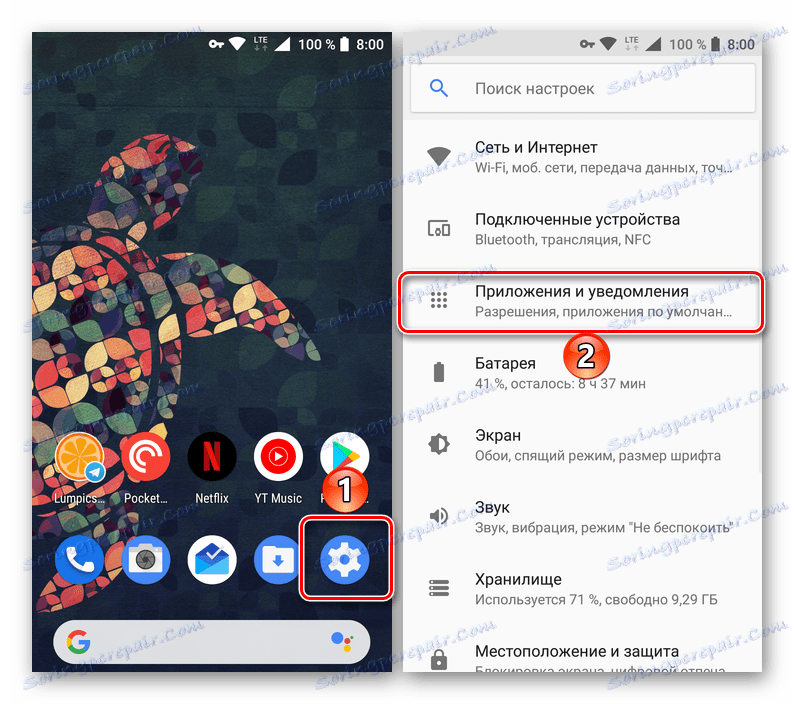
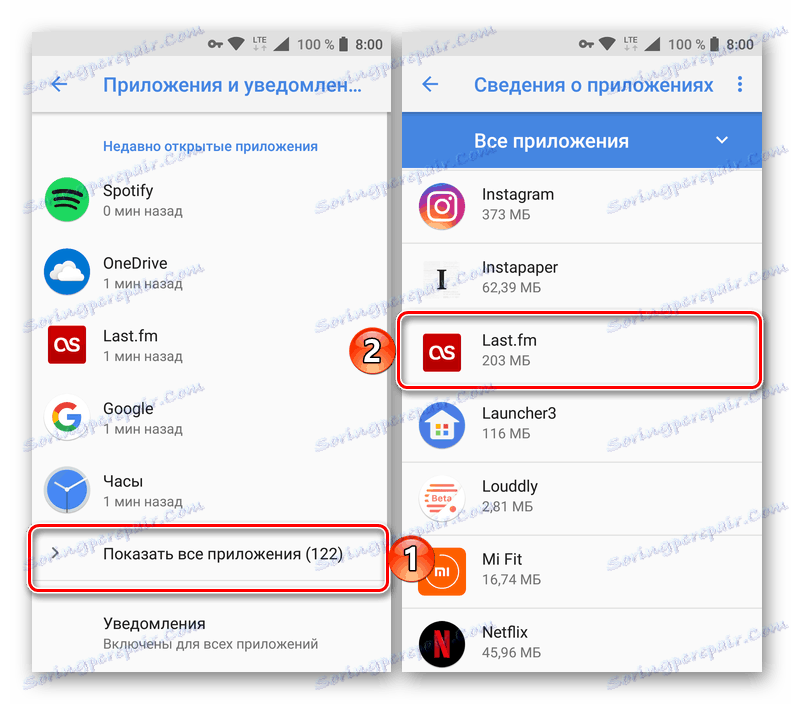
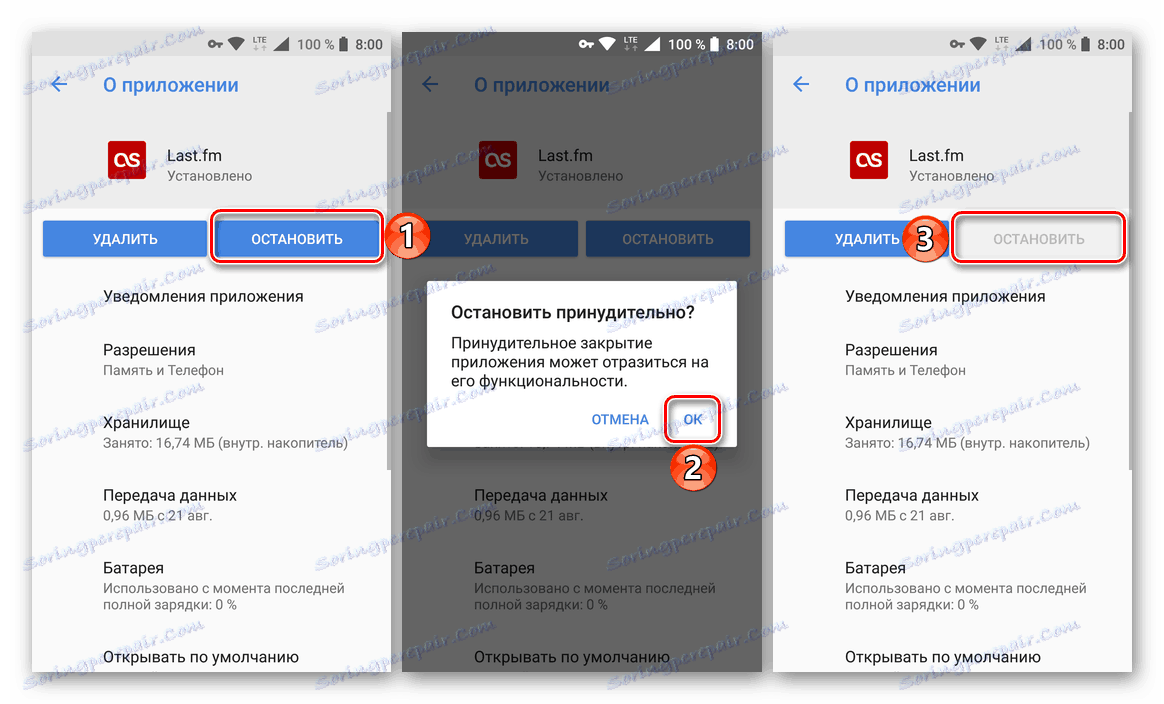
Aplikacija će biti zatvorena i učitana iz RAM-a. Usput, to je metoda koja je najučinkovitija u slučaju kada je potrebno riješiti se obavijesti koja se ne može brusiti, samo je takav softverski proizvod prikazan u našem primjeru.
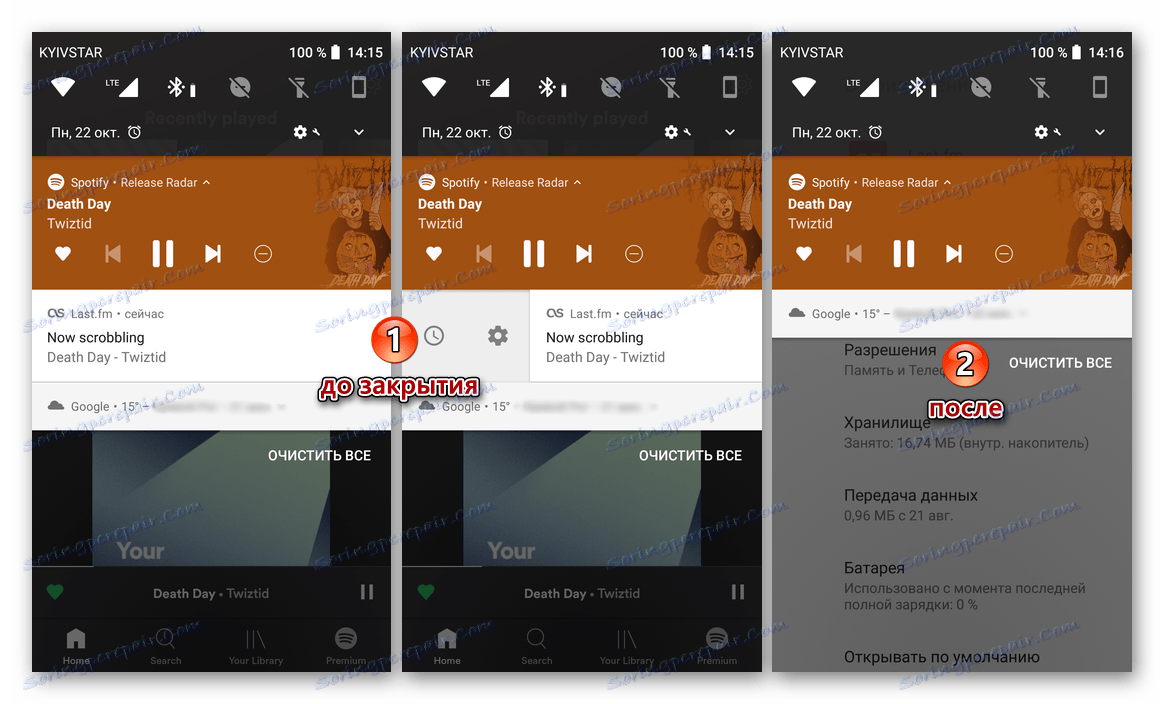
zaključak
Sad znate o svim mogućim načinima zatvaranja aplikacija za Android. Međutim, treba shvatiti da je učinkovitost u takvim akcijama vrlo mala - ako na slabom i starom pametnom telefonu i tabletu to može dati barem neki (ali ipak privremeni) dobitak performansi, a zatim na relativno modernim, čak i srednjim proračunskim uređajima, malo je vjerojatno da se primijetimo što ili pozitivnih promjena. Ipak, nadamo se da je ovaj materijal bio koristan za vas i pomogao je dobiti opsežan odgovor na takvo pitanje.